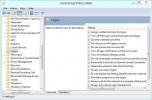Ilmainen levyn eheytys: Sulje kansiot eheytysprosessista
Kiintolevylle tallennettujen tietojen pirstoutuminen on yksi monista syistä tietokoneen hidastumiseen. Hajanaisuus tarkoittaa, että tiedot tallennetaan moniin kappaleisiin, joita ei sijoiteta lähelle kiintolevyä. Kiintolevyn eheyttäminen voi nopeuttaa järjestelmää, koska se järjestää tiedostopaloja uudelleen. Kuten olet ehkä huomannut, Windowsin oletusdefragmentori vie paljon aikaa eheytysprosessin aikana. WinUtilities ilmainen levyn eheytys on Windowsin eheytyssovellus, joka voi eheyttää kiintolevyjä tehokkaasti ja paljon nopeammin. Sovellus antaa sinun valita haluamasi kiintolevyt ja tarjoaa yksityiskohtaisen raportin eheytysprosessin jälkeen. Sen avulla voit valita prosessin nopeuden ja sulkea tiedostoja ja kansioita eheytysprosessista pois.
Pääliittymässä on vaihtoehdot -painike oikeassa yläkulmassa, Asemaluettelo ja eheytysgraafi keskellä ja Defrag, Tauko ja Lopettaa painikkeet oikeassa alakulmassa.
Aloita valitsemalla eheytys asemat ja napsauttamalla pettää. Eheytysprosessin valmistumisprosentti on esitetty oikeassa alakulmassa. Prosessin aikana voit
Tauko tai Lopettaa eheytys alaosassa olevien Tauko- ja Pysäytä-painikkeiden avulla. Voit myös sammuttaa tietokoneen, kun eheytysprosessi on valmis. Tämä vaihtoehto voi osoittautua erittäin hyödylliseksi nukkumassa tai poissa ollessasi etkä halua tietokoneesi käyttävän tyhjäkäyntiä.
Kun eheytysprosessi on valmis, esiin tulee valintaikkuna, joka näyttää yksityiskohtaisen raportin eheytysprosessista. Voit joko suoraan Tulosta raportti tai käytä Tallenna nimellä mahdollisuus tallentaa se HTML-muodossa.

asetukset -valikkoon pääsee napsauttamalla vaihtoehdot päärajapinnassa. Se koostuu viidestä välilehdestä Toiminta, nopeus, vapaa tila, ei sisällä ja Space Hogs. Toiminta -välilehdessä voit valita suoritettavan toiminnan napsauttamalla pettää -painike päärajapinnassa, kuten Analysoi vain, Analysoi ja eheytä, Analysoi, eheytä ja optimoi nopeasti jne. Nopeus -välilehdessä voit muuttaa eheytysprosessin nopeutta välillä 0% - 100%. Voit asettaa prosenttiosuuden tilavuudesta, joka on pidettävä vapaana levyllä väliaikaisten tiedostojen lähettämiseksi Vapaa tila kieleke. Ei sisällä välilehti antaa sinulle Lisätä ja Poistaa tiedostot ja kansiot poissulkemisluettelosta, kun taas Space Hogs -välilehdessä voit hallita Space Hogs -aluetta tiedostoille, jotka ovat suurempia kuin 50 megatavua.

WinUtilities Free Disk Defragmenter toimii kaikissa Windowsin 32- ja 64-bittisissä versioissa.
Lataa WinUtilities Free Levyn eheytys
Haku
Uusimmat Viestit
Kuinka ottaa käyttöön / poistaa käytöstä nopea käyttäjänvaihto Windows 8: ssa
Kuten aiemmat Windows-versiot, Windows 8: n Kirjaudu ja lukitse -to...
Kuinka kääntää video Windows 10: ssä käsijarrulla
Videon muokkaaminen on helppoa, jos haluat vain leikata sitä hiukan...
Automatisoi tietokonetehtävät ja ajoita muistutukset
Kaikkien tyyppisten tehtävien luettelon ylläpitäminen on melko vaik...